cara membuat efek bokeh di Photoshop
cara membuat efek bokeh di Photoshop

Langkah 1
Buat file baru di photoshop dengan cara klik menu File-New atau tekan Ctrl+O di keyboard. Untuk ukuran file kita gunakan ukuran persegi, sebagai contoh seperti berikut ini.
Width: 2000 pixels
Height: 2000 pixels
Resolution: 72 pixels/inch
Baca juga: Membuat efek 3D keluar dari Frame di Photoshop
Langkah 2
Aktifkan Ellipse tool (U) di photoshop kemudian buat lingkaran sempurna dengan warna hitam menyesuaikan ukuran lembar kerja yang kita buat tadi diatas.
Langkah 3
Tambahkan layer style stroke pada lingkaran dengan cara klik icon layer style yang ada dibawah layer box atau klik menu Layer-Layer style-Stroke, untuk komposisinya sebagai berikut ini.
Langkah 4
Kemudian untuk layer lingkaran atur opacity menjadi 45% dan fill layer menjadi 35%.
Sembunyikan layer background dengan menonaktifkan icon mata pada layer.
Langkah 5
Untuk menjadikan shape ini sebagai brush yang baru kita bisa gunakan fungsi define brush preset yang ada di menu Edit-Define Brush Preset.
Beri nama brush ini dengan nama bokeh brush.
Selesai sudah brush bokeh yang nantinya akan kita terapkan sebagai background di foto di tahap selanjutnya. Brush bokeh ini terletak di bagian paling bawah jenis brush.
Menerapkan brush bokeh pada foto
Pada tahap ini kita akan menerapkan brush bokeh yang telah kita buat tadi pada sebuah foto. Berikut langkah membuat efek bokeh di photoshop.
Langkah 1
Open foto yang akan kita berikan efek bokeh sebagai backgroundnya. Sebagai contoh pada tutorial ini kami menggunakan foto seorang balita perempuan. Seleksi foto tersebut menggunakan Pen tool (P) dengan feather 0,5 pixels, usahakan seleksi yang rapi.
Klik kanan pada bagian dalam seleksi kemudian pilih layer via copy untuk mendapatkan layer baru hasil duplicate.
Langkah 2
Aktifkan Brush tool (B) dengan jenis brush efek bokeh yang kita buat di tahap pertama tadi.
Munculkan fungsi brush dengan klik menu windows-Brush atau tekan F5 di keyboard, kemudian atur Brush Tip Shape dengan komposisi sebagai berikut.
Langkah 3
Buat layer baru diatas layer background atau dibawah layer 1 hasil duplicate tadi.
Sapukan Brush tool (B) secara perlahan dengan ukuran brush menyesuaikan. Sehingga akan terlihat seperti gambar dibawah ini.
Setelah hasil sapuan brush kita dapatkan tambah layer style Gradient pada layer ini dengan cara klik menu layer-layer style-Gradient style. Atur komposisi layer style seperti gambar dibawah ini.
Dan hasilnya akan terlihat seperti gambar dibawah ini.
Langkah 4
Untuk layer brush tadi beri gaussian blur untuk membuat blur pada efek bokeh yang telah kita buat tadi. Klik menu Filter-Blur-Gaussian blur, fill radius blur dengan angka 4,5 pixels.
Langkah 5
Tambahkan lagi layer tepat diatas layer efek bokeh yang pertama tadi, kemudian kreasikan kembali efek bokeh menggunakan brush bokeh tersebut.
Tambahkan juga gradient layer style seperti langkah sebelumnya.
Langkah 6
Selanjutnya pada langkah ini kita mengatur pencahayaan dengan fungsi curves pada layer background dan layer 1 hasil duplicate. Untuk memunculkan fungsi curves klik menu Image-adjusment-Curves atau tekan Ctrl+M di keyboard.
Final
Selamat, berikut adalah hasil akhir efek bokeh yang kita dapatkan.
























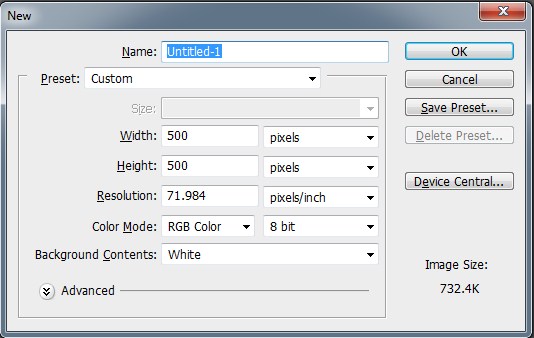

Komentar
Posting Komentar